video call whatsapp di laptop atau pc
Bismillah..
Sore ini kita coba sharing tentang pengalaman video call dengan whatsapp di laptop atau PC. Di laptop loh ya... bukan di HP. Klo di HP sih semua juga bisa. Tinggal install WA, trus klik icon video call di kanan atas.
Cara memulai video call di WA. (sumber: memudahkan.blogspot.com)
Untuk PC atau laptop, sebenarnya ada program khusus dari whatsapp sendiri untuk diinstall di PC atau laptop. Namanya whatsapp desktop. Bisa diinstall langsung dari internet (search di google) atau lewat App store untuk Mac.
Screen shoot App store Mac (sumber pribadi)
Namun sayangnya, program whatsapp web atau dekstop diatas hanya bisa dipakai untuk chatting tanpa menu video call atau phone call. Setelah mencari ke berbagai situs, ternyata ada cara untuk melakukan video call atau phone call dari whatsapp yang terinstall di PC atau laptop.
Bisa cek di situs berikut untuk metode lengkapnya.
https://www.liputan6.com/tekno/read/3903313/cara-video-call-di-whatsapp-web-dengan-mudah
Di situs tersebut kita akan dipandu untuk mendownload sebuah program bernama BlueStacks. Kalau boleh dikatakan, bluestacks ini semacam portal berisi aplikasi di internet, salah satunya google play. Saya coba install di macbook dan berhasil. Ukuran program sekitar 0,5 GB
Tampilan awal bluestack (sumber pribadi)
Lalu masuk ke playstore, dan cari whatsapp, install... jreng jreng.. maka di PC atau laptop anda akan otomatis terinstall whatsapp yang sama persis dengan smartphone. Pada saat pertama buka whatsapp (WA) juga anda akan diminta untuk memasukkan nomor telphone HP anda.
Begitulah sisi positifnya...
Memang ada tidak enaknya?
Well dari pengalaman pribadi saya, karena aplikasi WA ini mirip dengan smartphone, maka sepertinya WA akan mengindikasikan bahwa ada 2 device yang mengakses satu akun WA yang sama. Oleh karena itu akun WA di salah satu device akan dinonaktifkan. Ini terjadi pada saya, dimana ketika telah menggunakan WA di laptop, akun WA di HP saya tiba-tiba nonaktif. Dan untuk masuk lagi di HP saya harus semacam melaporkan no HP dan menunggu pengiriman kode autentikasi lewat SMS.
Masalahnya.. karena saya terlalu sering minta kode itu dalam selang waktu yang sebentar (maklum sedang coba2 install), WA mengatakan bahwa mereka akan mengirim kode itu setelah 6 jam... wkwkwk.. jadilah selama 6 jam saya terisolasi dari WA.
Demikian pengalaman saya. Silahkan bila ada yang mau coba.






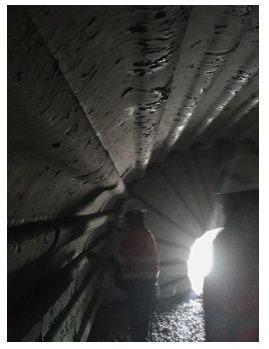



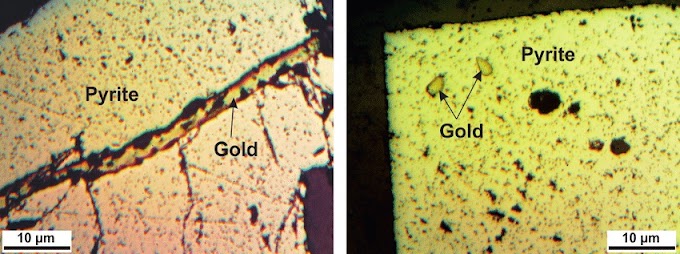
0 Komentar